Excel自带的的小计功能怎么使用?
发布时间:2016-12-23 来源:查字典编辑
摘要:面对繁杂庞大的数据,我们想要分类统计并且分页放置,使用Excel怎么样才能做到呢?下面给大家介绍一个功能:小计。1、打开需要统计的表格,选择...
面对繁杂庞大的数据,我们想要分类统计并且分页放置,使用Excel怎么样才能做到呢?下面给大家介绍一个功能:小计。
1、打开需要统计的表格,选择需要统计的范围
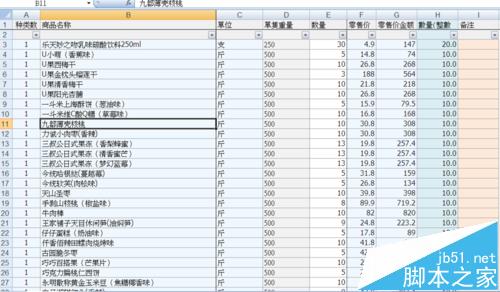
2、在“资料”功能选择“小计”,在跳出来的对话框点击“确定”
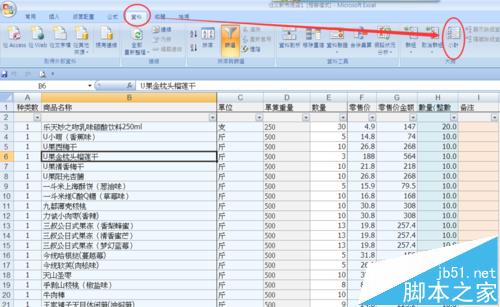
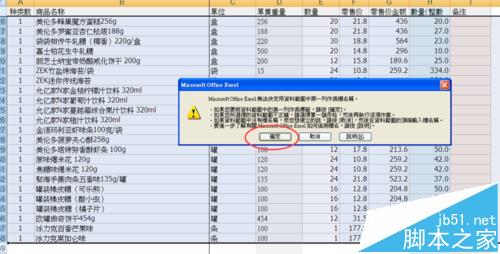
3、在弹出的对话框选定参数,选好参数之后点击确定。
a)分组小计:选择所要参照的小计的项目;
b)使用函数:选择需要的项目函数,是要合计、平均值、最大值、最小值等等;
c)新增小计:选择所要统计的数值行,需要统计的行都勾选;
d)勾选底部“每组数据分页”等三行。
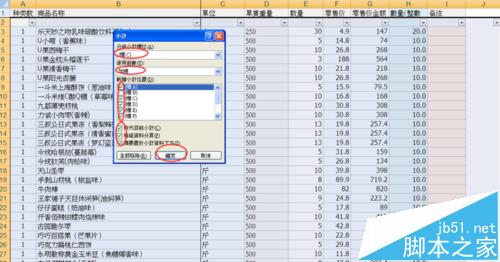
4、等待小计自动计算完毕,点击保存,你想要的效果就出来了。
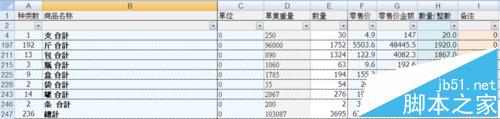
注意事项:
如果想要小计的项目更准确,那在使用这个功能之前先按你想要的参数进行排序,要不然分页小计出来的结果会有重复,达不到想要的效果。


